Reklāma
Ja strādājat ar sensitīvu informāciju, jūs, iespējams, būsit ļoti piesardzīgs ar saviem datiem. Bet ne tikai tie, kas nodarbojas ar sensitīviem datiem, vēlas saglabāt savu informāciju drošu, prom no ziņkārīgo acīm. Mēs esam redzējuši vairāku uzraudzības shēmu iedarbība Kas ir PRISM? Viss, kas jums jāzinaASV Nacionālās drošības aģentūrai ir piekļuve visiem datiem, kurus glabājat pie ASV pakalpojumu sniedzējiem, piemēram, Google Microsoft, Yahoo un Facebook. Viņi, iespējams, arī uzrauga lielāko daļu satiksmes, kas plūst visā ... Lasīt vairāk kas ietekmē visu globālo sabiedrību, un saprotams, ka daudzi no mums vēlas ievērot savas tiesības būt privātiem pilsoņiem.
Tas ir ļoti sarežģīts uzdevums, lai to saprastu, bet tam nav jābūt. Tas var sākties ar dokumentiem un programmas, kuras izmantojat katru dienu Kāpēc WhatsApp pilnīga šifrēšana ir liels darījumsWhatsApp nesen paziņoja, ka viņi savā pakalpojumā ļaus šifrēšanu no vienas puses uz otru. Bet ko tas jums nozīmē? Lūk, kas jums jāzina par WhatsApp šifrēšanu. Lasīt vairāk
. Daži drošības un privātuma aizstāvji apgalvo, ka ar to vienkārši nepietiek, bet jūs vismaz varat saprast, kā vispār aizsargāt Microsoft OneNote un citus Microsoft Office failus reizes.Es ņemšu paskaidrojiet, kā darbojas šifrēšana Kā darbojas šifrēšana un vai tā ir patiešām droša? Lasīt vairāk pakalpojumā OneNote un Office 2013/2016, vai tas ir pietiekami spēcīgs jūsu prasībām un kā jūs varat aizsargāt savus datus.
Šifrēšana Microsoft Office 2013/2016
Microsoft padara failu šifrēšanu ārkārtīgi vienkāršu 5 efektīvi rīki slepeno failu šifrēšanaiMums jāpievērš lielāka uzmanība nekā jebkad agrāk šifrēšanas rīkiem un visam, kas paredzēts mūsu privātuma aizsardzībai. Izmantojot pareizos rīkus, mūsu datu drošība ir vienkārša. Lasīt vairāk . Tā tas tiešām ir. Doties uz Fails> Informācija> Aizsargāt dokumentuun atlasiet Šifrēt ar paroli. Ievadiet paroli. Nospiediet Ievadiet. Jūsu fails tagad ir šifrēts un netiks atvērts bez pareizās paroles.
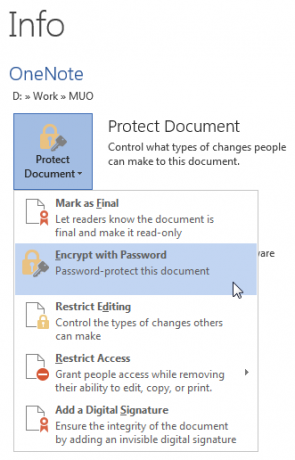
Redzi, tas bija viegli, vai ne?
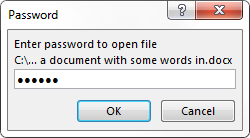
Microsoft jaunināja Office 2013 de facto šifrēšanas standartu, izmantojot nejaušu trīskāršu DES 168 bitu atslēgu, kuru ieviesa Windows CAPI (Kriptogrāfijas lietojumprogrammu saskarne) stingrākai AES (Advanced Encryption Standard), 128 bitu atslēgas garums, SHA1 (a kriptogrāfijas sajaukšanas algoritms, kas ģenerē gandrīz unikālu 160 bitu atslēgu, lai aizstātu vienkāršo tekstu), un CBC (šifra bloka ķēde).
Šifrēšana Microsoft OneNote 2013/2016
Šifrēšana Microsoft OneNote darbojas nedaudz savādāk nekā citas Office programmas 7 mazpazīstamas OneNote funkcijas, kuras jums patiksOneNote ir 100% bezmaksas, un tajā ir uzlabotas funkcijas. Pārbaudīsim dažus no tiem, kurus jūs, iespējams, esat palaidis garām. Ja jūs vēl neizmantojat OneNote, iespējams, ka viņi uzvarēs. Lasīt vairāk . Visi Word, Excel un PowerPoint izveidotie dokumenti tiek šifrēti, izmantojot vienu paroli. Pakalpojumā OneNote var būt jūsu “dokumenti” daudz dažādu piezīmju, kas aptver dažādas piezīmju lapas 12 padomi, kā labāk ņemt piezīmes, izmantojot Microsoft OneNoteŠie 12 padomi parāda, kā labāk veikt piezīmes MIcrosoft OneNote. Mūsdienās digitālo piezīmju veikšana ir saistīta ne tikai ar prasmēm, bet arī ar rīku. Lasīt vairāk . Diemžēl tas atsevišķu piezīmjdatoru šifrēšanas procesu padara nedaudz novecojušu, jo katram ir jāpiešķir individuāla parole.
Protams, jūs varat izmantot to pašu paroli katram piezīmjdatoram, uz savu risku. Bet jums tie joprojām būs jāpiešķir manuāli.
Lai šifrētu piezīmju grāmatiņu ar paroli, ar peles labo pogu noklikšķiniet uz vajadzīgās sadaļas un atlasiet Aizsargājiet šo sadaļu ar paroli. Lietojumprogrammas labajā pusē parādīsies jauna paroles aizsardzības informācijas josla. Ievadiet neaizmirstamu paroli un nospiediet labi.
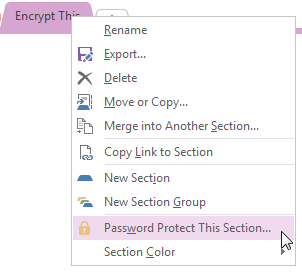
Bloķēt visas ar paroli aizsargātas sadaļas
Ja jums ir vairākas ar paroli aizsargātas OneNote sadaļas, varat tās visas bloķēt, izmantojot paroles aizsardzības informācijas joslu. Ar peles labo pogu noklikšķiniet uz sadaļas ar esošo šifrēšanas paroli. Zem Visas aizsargājamās sadaļas atlasīt Bloķēt visu. Jūs varat arī izmēģiniet saīsni CTRL + ALT + L.
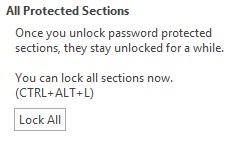
Kad jūsu piezīmju grāmatiņas sadaļas ir bloķētas, tās netiks meklētas, kamēr tās netiks atsevišķi atbloķētas. Paturot to prātā, lūdzu, neapslēdziet vienlaikus visus piezīmjdatorus, lai pārbaudītu šo funkciju. Izveidojiet nedaudz praktisko piezīmju grāmatiņu un nofiksējiet tās. Es nevēlos, lai jūs pārlūkotu vairāk nekā 100 sadaļu un nolādētu mani ar katru paroles ierakstu.
Šifrētu sadaļu automātiska bloķēšana
Visas bloķētās paroļu aizsardzības sadaļas automātiski bloķējas pēc noteikta laika, ja jūs ar tām aktīvi nedarbojaties. Tas acīmredzami ir ārkārtīgi ērts drošības rīks, taču tas var radīt traucējumus, ja lekt starp sadaļām. Mēs varam pielāgot bloķēšanas laiku, kā arī kontrolēt, kā paroles aizsardzība tiek piemērota noteiktām sadaļām.
Doties uz Fails> Iespējas> Papildu. Ritiniet uz leju, līdz pamanāt Paroles, kur ņemsit vērā trīs iespējas:
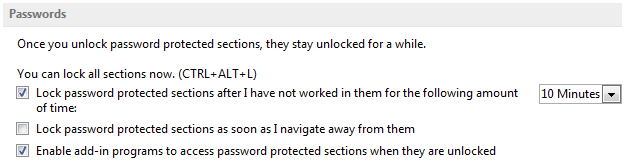
Mainiet laika bloķēšanu uz kaut ko, kas jums ir piemērots. OneNote var arī bloķēt sadaļas, kas aizsargātas ar paroli, tiklīdz es dodos prom no tām.
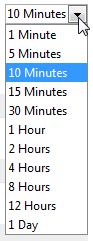
Vai jāmaina šifrēšanas stiprums?
Vardā, Nē. Ja vien jums nav kāda īpaša iemesla mainīt noklusējuma šifrēšanas iestatījumus, es tur neietu. Microsoft Office izmanto AES ar 128 bitu atslēgu, kā arī SHA1 sālīšanu un šifra bloku ķēdi. Lai gan ir ļoti maz ticams, ka jūsu šifrēšana varētu tikt uzlauzta, hakera pabeigšana būs jāveic nopietni zinošai personai, un pat tad tas prasīs 2126.2 skaitļošanas jauda, lai atgūtu AES-128 atslēgu.
Citiem vārdiem sakot, šobrīd tādu nav praktisks AES-128 atslēgas uzlaušanas metodes.
Tas nozīmē, ka, ja jūs patiešām vēlaties dārdēt, varat izmantot Biroja pielāgošanas rīks, kurai arī ir salīdzinoši pamatīga atsauces lapa lai jūs varētu iepazīties. Es nesniegšu detalizētus norādījumus par AZT izmantošanu, jo patiešām būtu labāk atstāt šifrēšanas iestatījumus vienus pašus, bet es nevaru noliegt to cilvēku kaprīzes, kuri vēlas ķerties pie tā.
ES būtu ieteiktu iestatīt virtuālo mašīnu Kas ir virtuālā mašīna? Viss, kas jums jāzinaVirtuālās mašīnas ļauj pašreizējā datorā palaist citas operētājsistēmas. Lūk, kas jums būtu jāzina par viņiem. Lasīt vairāk , instalējot Office 2013/2016, lejupielādējot Office pielāgošanas rīku un tur darbojoties, atstājot parasto instalāciju vienatnē.
Glabājiet savus failus tuvu ...
Microsoft Office piedāvātā šifrēšana ir spēcīga. Domājams, ka AES netiks salauzts ārkārtīgi tuvā nākotnē, un, ja tas tā būs, aprēķina prasības būs ārkārtīgi augstas, tās nepieejot regulāriem kibernoziedzniekiem.
Bet tas nenozīmē, ka varat būt pašapmierināti. Jūs, visticamāk, nejauši savā tīklā ieviesīsit ļaunprātīgu vienību, ļaujot piekļūt slepenai informācijai no vārtiem. Paturot to prātā, apsveriet, no kurienes šis e-pasts ir nācis, vai tikai to, kam sūtāt failu, un jūs nebūsit vāja drošības saite, kas tiek nolādēta ap biroju.
Vai jūs izmantojat integrēto Microsoft Office šifrēšanu? Vai arī jūs izmantojat ārēju rīku? Kā jūs pārvaldāt ar paroli aizsargātas OneNote sadaļas?
Gavins ir MUO vecākais rakstnieks. Viņš ir arī MakeUseOf šifrētās māsas vietnes Blocks Decoded redaktors un SEO vadītājs. Viņam ir BA (Hons) mūsdienu rakstīšana ar digitālās mākslas praksi, kas izveidota no Devonas pakalniem, kā arī vairāk nekā desmit gadu profesionāla rakstīšanas pieredze. Viņš bauda lielu daudzumu tējas.


